Отчёт
по лабораторной работе №1
РАБОТА С БАЗАМИ ДАННЫХ В MS ACCESS 2007
по дисциплине «Информатика»
Выполнил:
студент группы ГМУ/б-19-1-о
Саитмамбетов М.Р.
Проверил:
Скрябина Е.В.
Севастополь
2020 г.
РАБОТА В СУБД АССESS
ЛАБОРАТОРНАЯ РАБОТА №1
СОЗДАНИЕ ТАБЛИЦ ДЛЯ РЕЛЯЦИОННОЙ СУБД ACCESS
2.1 Цель работы – ознакомление с режимами создания таблиц, получение практических навыков в создании таблиц и организации связей между таблицами в СУБД Access.
2.2 Теоретические сведения.
Ход работы
Задание на лабораторную работу
2.1 В MS Access cоздать базу данных, состоящую из двух связанных таблиц в соответ-ствии с вариантом (таблица 2.2). Создание одной из таблиц выполнить в режиме Конструктора, второй – в режиме таблицы.


2.2 Заполнить таблицы. Количество записей должно быть не менее 15.
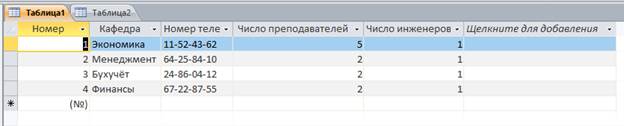
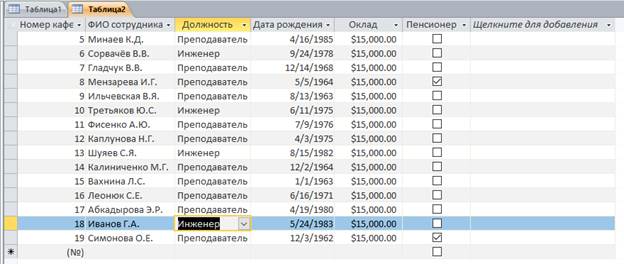
2.3 Установить связи между таблицами
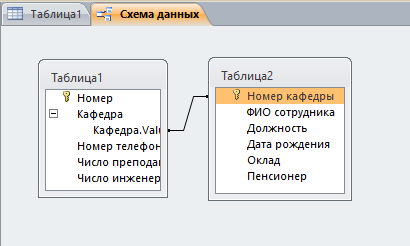
Вывод: я ознакомился с режимами создания таблиц, получил практические навыки в создании таблиц и организации связей между таблицами в СУБД Access.
Контрольные вопросы
Какие типы данных допустимы в MS Access?
Текстовый, Поле MEMO, Числовой, Дата/время, Денежный, Логический, Счётчик, Поле объекта OLE, Гиперссылка, Вложение, Вычисляемый, Мастер подстановок.
Как создать таблицу в режиме Конструктора?
Перейти во вкладку «Создать» и в поле «Таблицы» выбрать «Конструктор таблиц». В конструкторе ввести имя полей, типы данных и описание к ячейкам.
Где задаются ключевые поля?
В режиме «Конструктор». Для этого необходимо выбрать нужное вам поле и нажать кнопку «Ключевое поле» в области «Сервис» во вкладке «Конструктор», либо нажать по нужному полю правой кнопкой мыши и выбрать «Ключевое поле».
Как связать таблицы в MS Access?
Для определения связей нужно закрыть все таблицы. Далее на вкладке «Работа с
базами данных» в группе «Отношения» нажать кнопку «Схема данных». Access откроет окно «Схема данных» и окно «Добавление таблицы». Если окно «Добавление таблицы» не появляется автоматически, то для его вызова на вкладке «Связи» необходимо нажать кнопку «Отобразить таблицу» или воспользоваться контекстным меню.
В окне «Добавление таблицы» нужно выделить имя таблицы, добавляемую в схему
данных, и нажать на кнопку «Добавить». После этого данное окно можно закрыть.
 2020-08-05
2020-08-05 150
150






